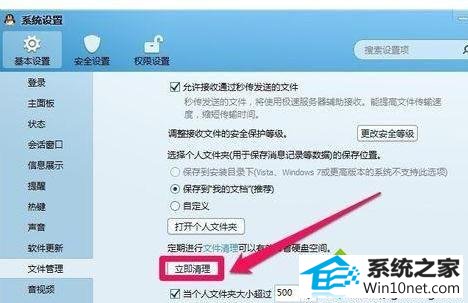今天小编分享一下win10系统登录qq后出现死机问题问题的处理方法,在操作win10电脑的过程中常常不知道怎么去解决win10系统登录qq后出现死机问题的问题,有什么好的方法去处理win10系统登录qq后出现死机问题呢?今天本站小编教您怎么处理此问题,其实只需要 1、降低qq群频繁弹出信息,将一些不经常使用的QQ群的自动弹出的聊天信息屏蔽,定期清理qq群里面的垃圾信息,不用的群就删除掉,不然造成残留的聊天记录积累的太多。 2、关闭“显示自定义头像”,好友的各种头像的显示可能很占资源。 就可以完美解决了。下面就由小编给你们具体详解win10系统登录qq后出现死机问题的图文步骤:
图文步骤如下:
1、降低qq群频繁弹出信息,将一些不经常使用的QQ群的自动弹出的聊天信息屏蔽,定期清理qq群里面的垃圾信息,不用的群就删除掉,不然造成残留的聊天记录积累的太多。
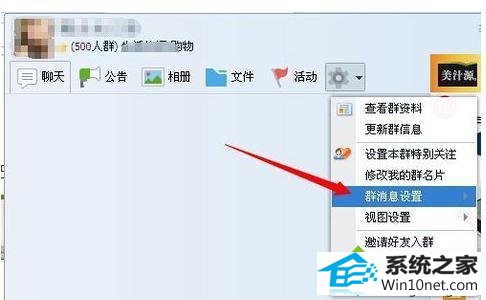
2、关闭“显示自定义头像”,好友的各种头像的显示可能很占资源。
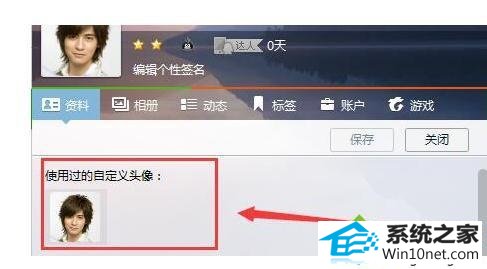
3、选取“最近联系人”,点“清空最近联系人列表”这个也很关键;然后选择界面管理器--组件管理--文件夹选项--最近联系人前面的勾去掉,让他不显示最近联系人,经过多次测试,显示最近联系人是导致卡的关键因素,这条也是本文图文步骤中很关键的一步!

4、开启“只显示在线用户”,这个不是必须,因为有时候你要查找隐身的好友就不大方便了。

5、关闭“显示用户提示”,如果这个功能对你来说不是很重要,可以取消这个功能。
6、进入qq的系统设置,在“声音设置”关闭声音,并屏蔽所有好友的炫铃。
7、qq界面管理器--面板设置中都取消,组件管理的qq搜索也取消。
8、 进入“program Files\Tencent\QQ\你的qq号”的目录下看聊天数据库MsgEx.db是不是很大,有的会达到几十甚至上百M,你 说能不卡吗,查看与好友的历史聊天记录都卡得不行,赶紧考虑把聊天记录做个备份,然后清理掉,或者把整个program FilesTencent你的 qq号这个目录删除掉,再重新登陆qq 一切记录重新开始,但切记要备份好你的聊天记录,最好删除前把整个qq目录复制一份备份。